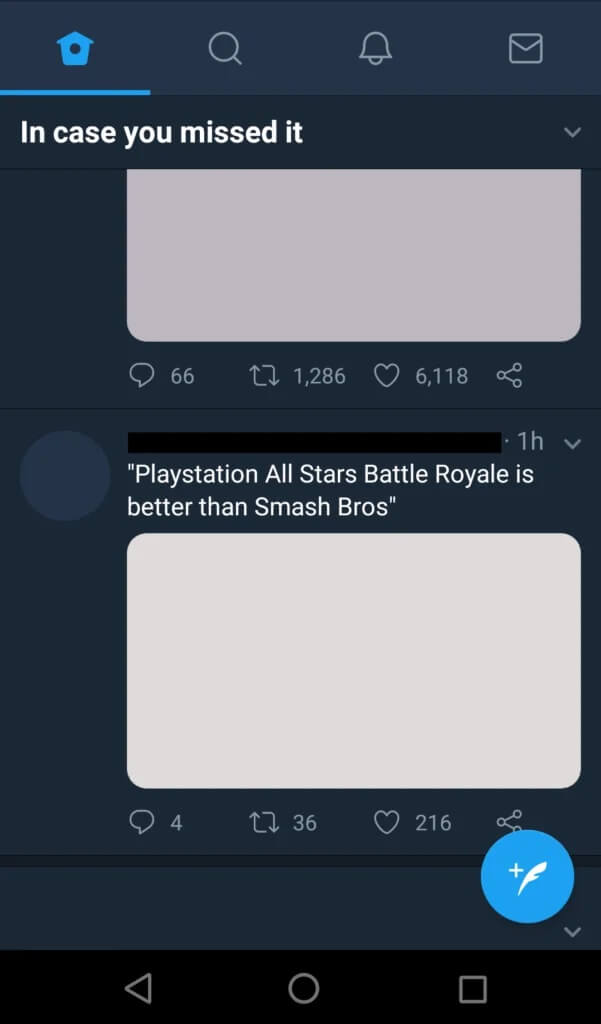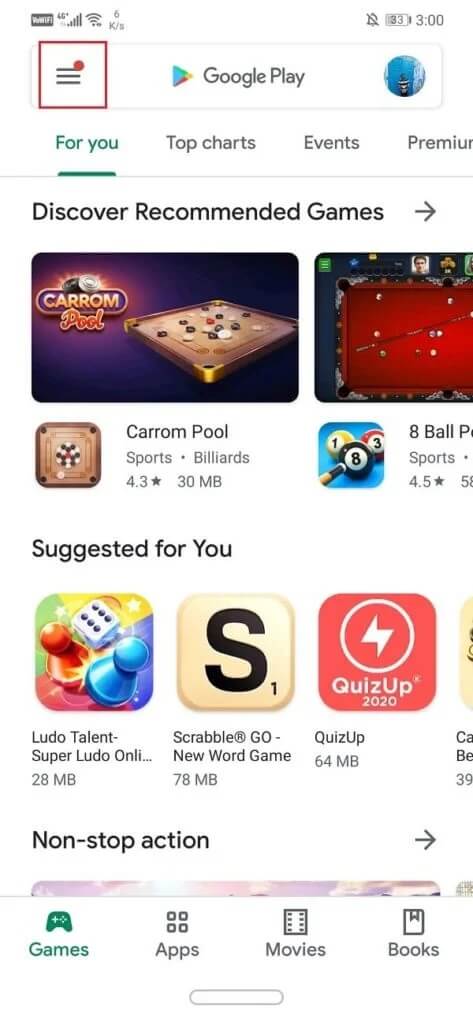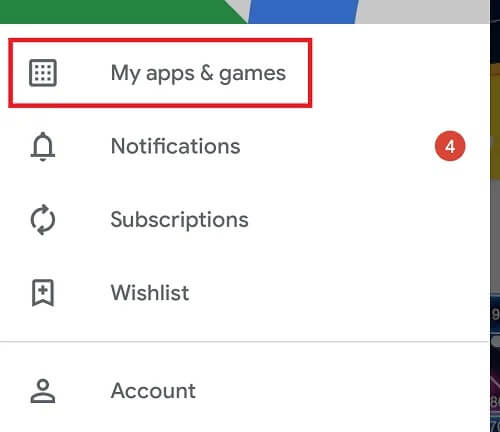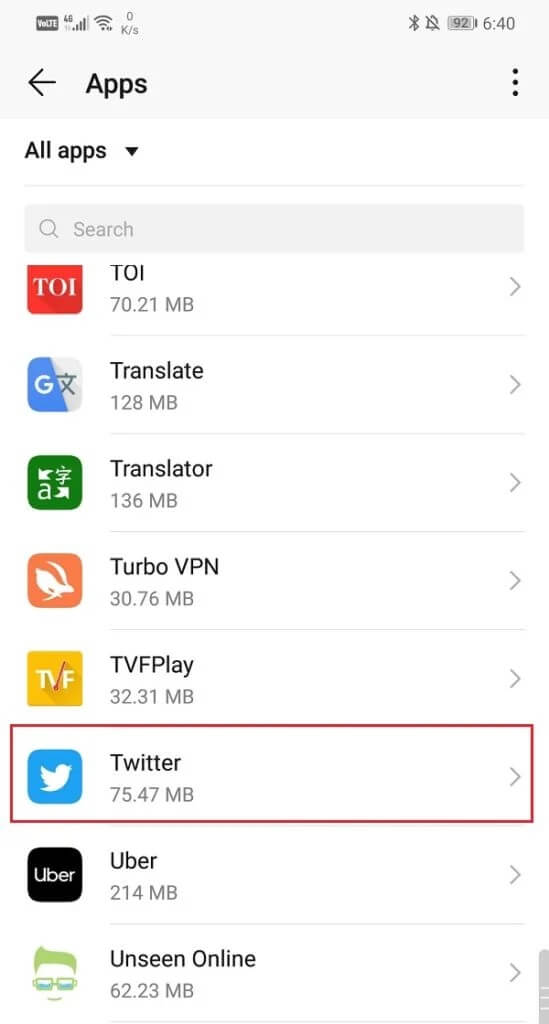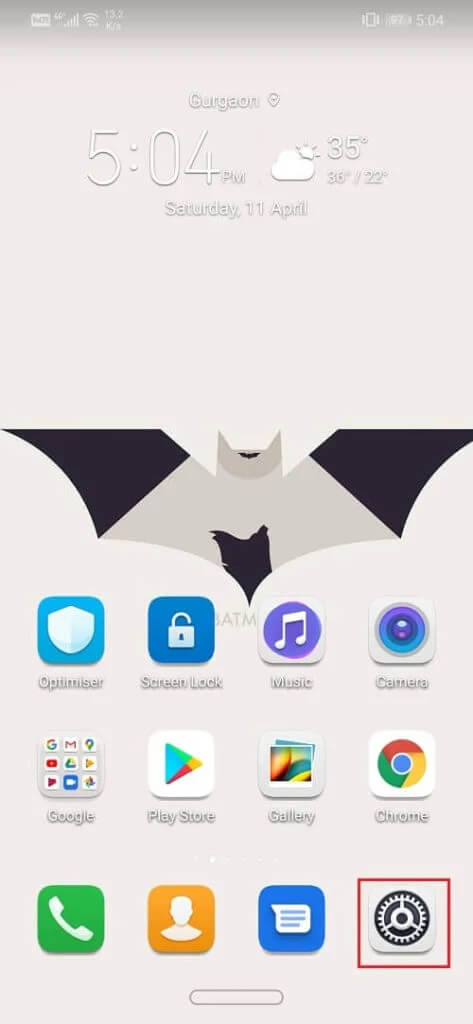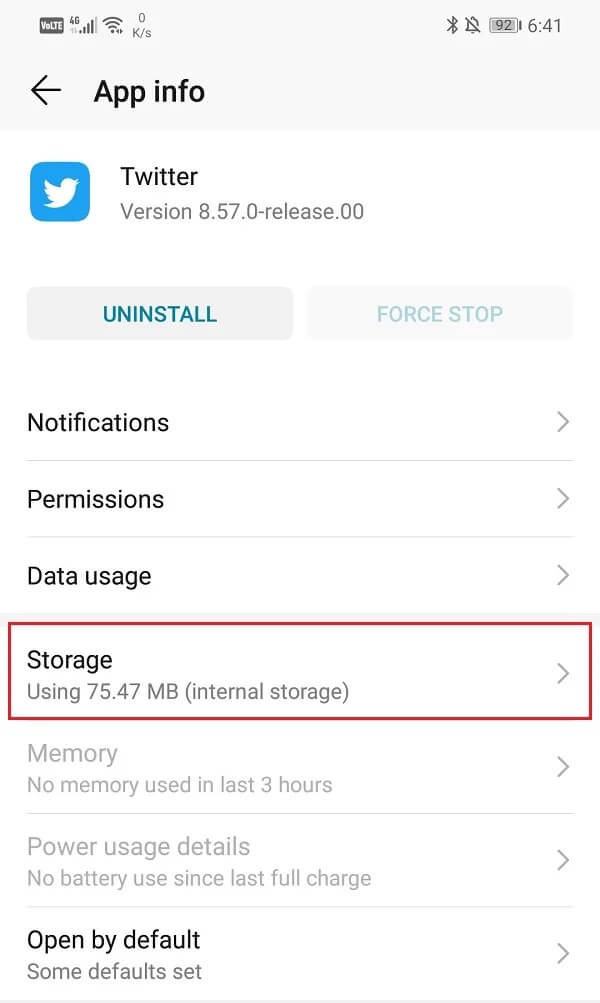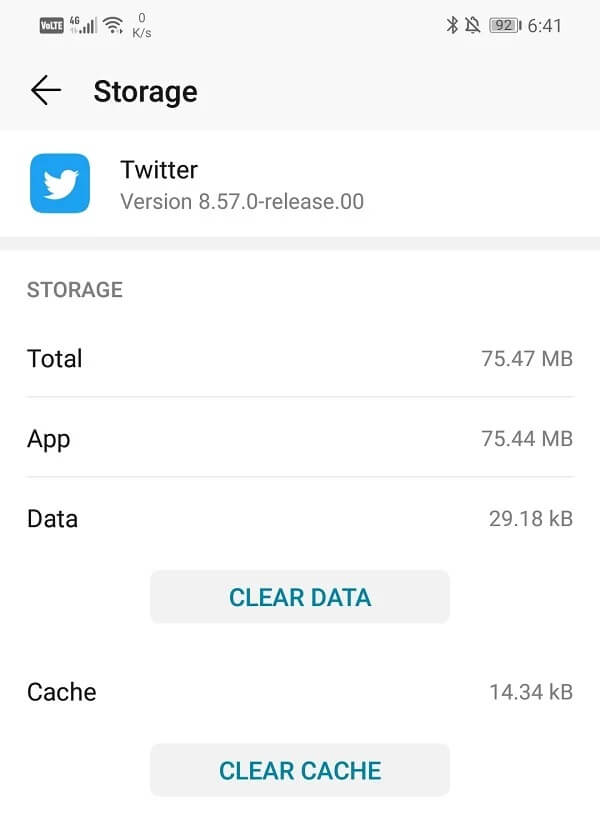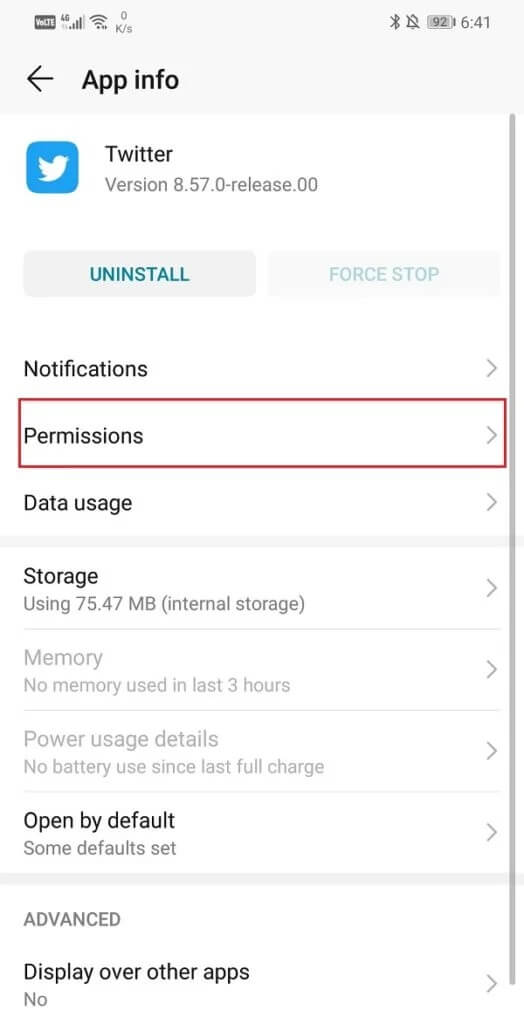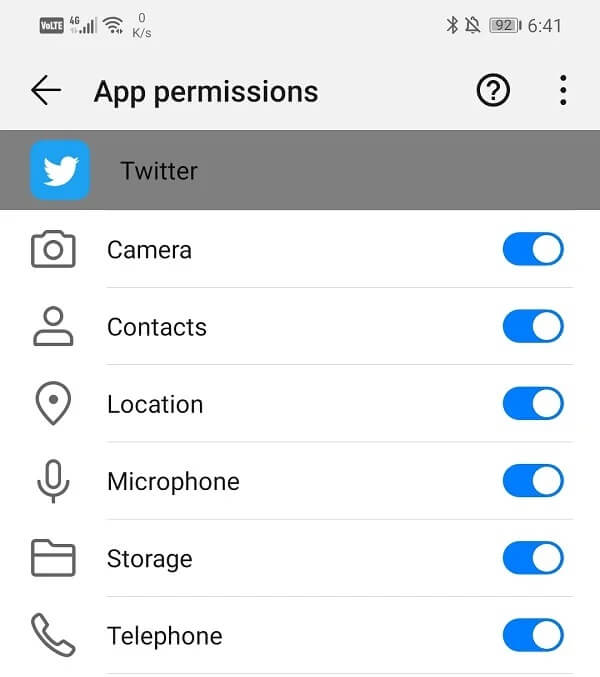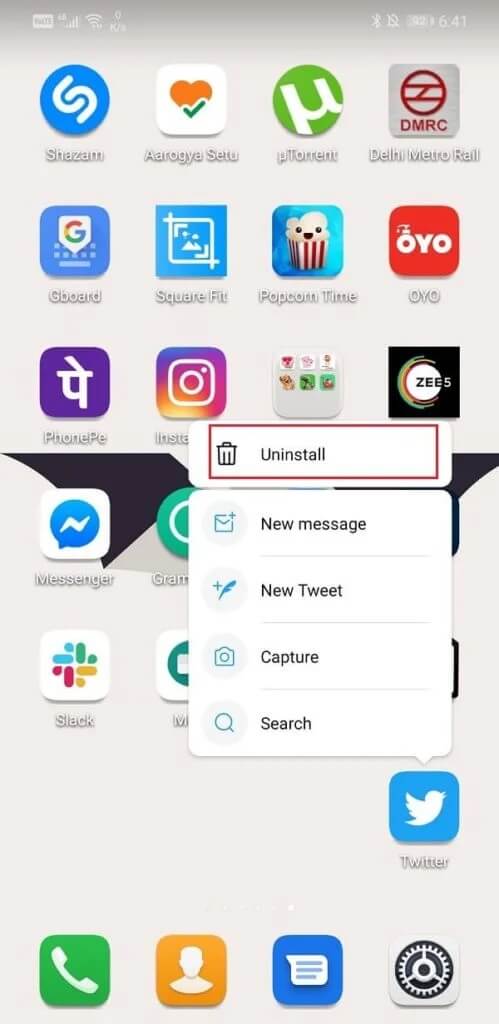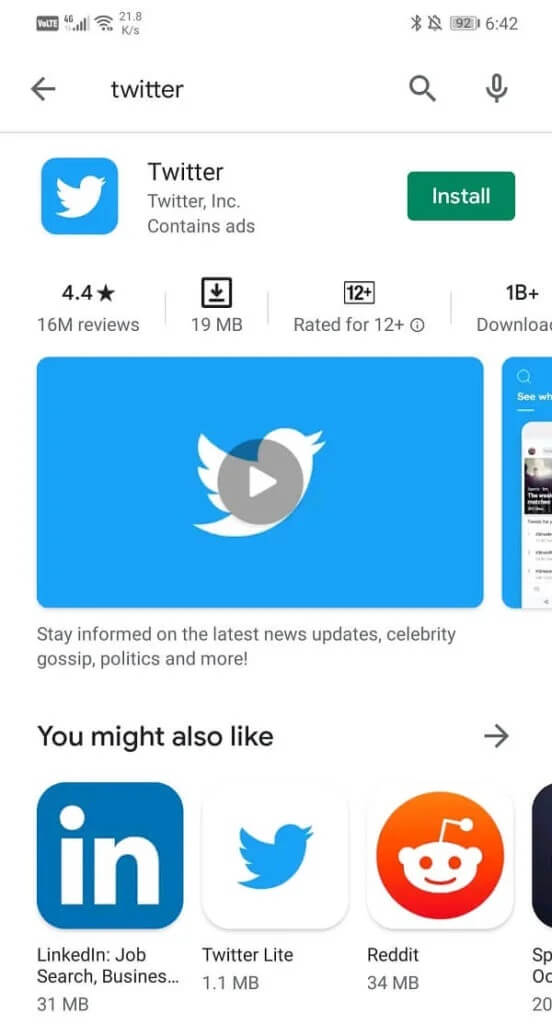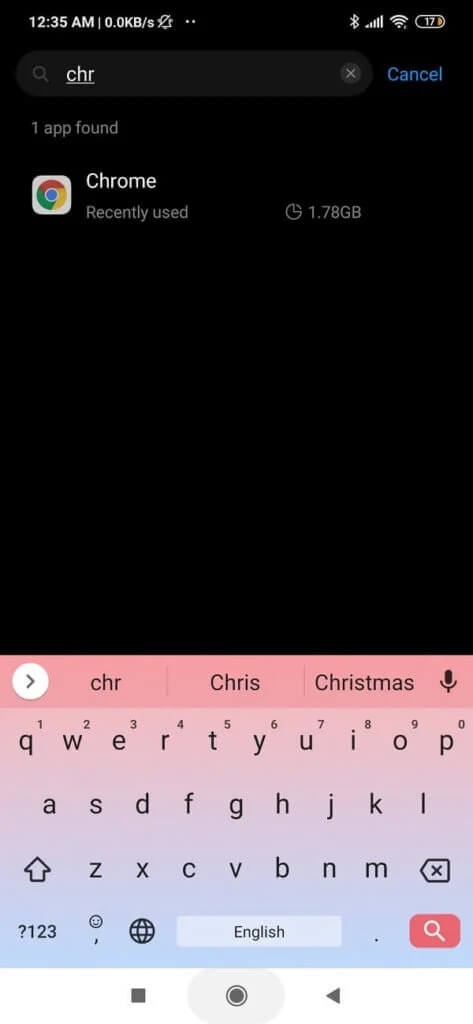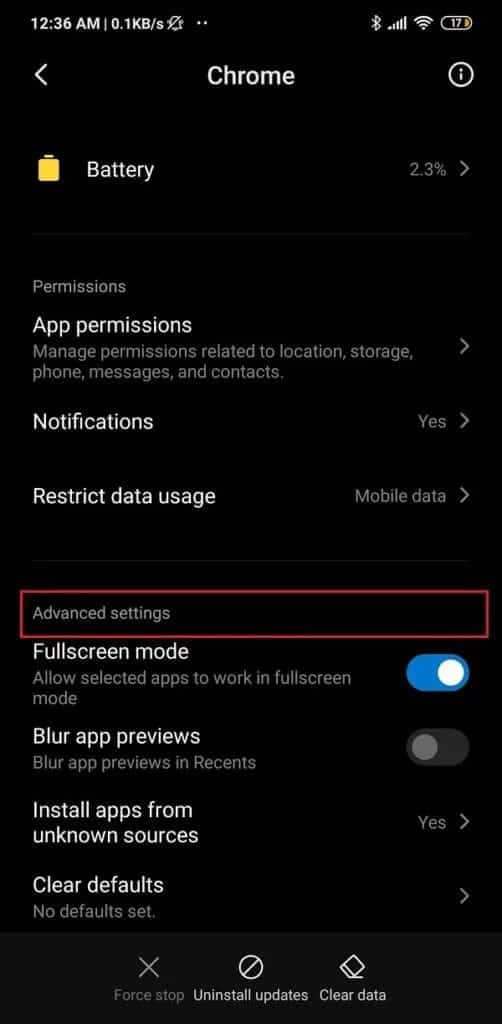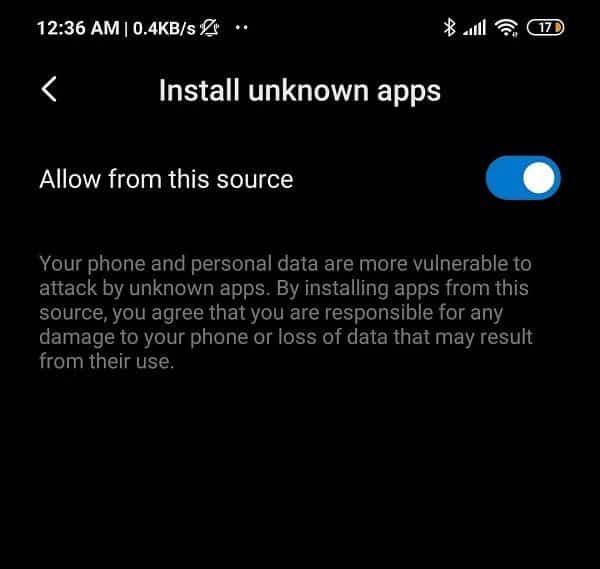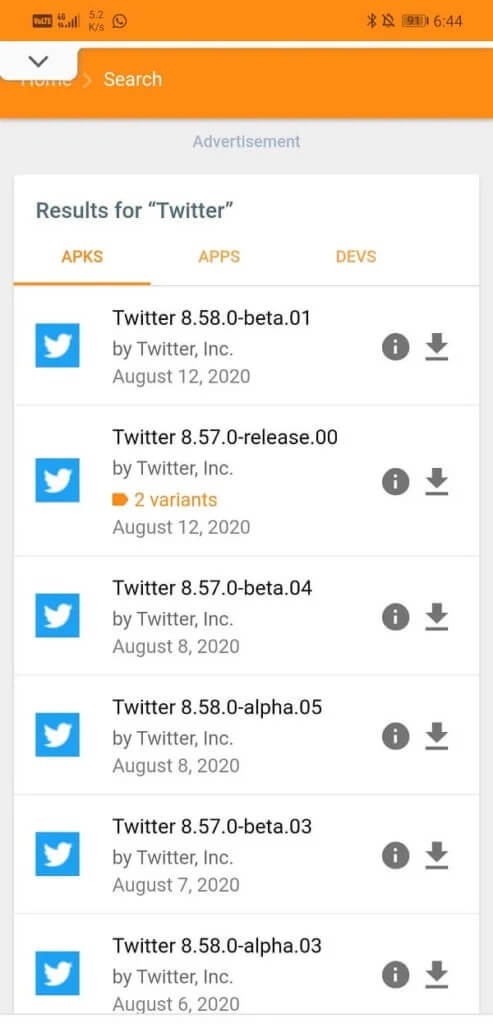如何修复 Twitter 不加载图像 |
您所在的位置:网站首页 › 推特缓存图片怎么删除不了 › 如何修复 Twitter 不加载图像 |
如何修复 Twitter 不加载图像
|
Twitter 是世界上最古老、最受欢迎的社交媒体平台之一。 280字以内(以前是140字)表达意见的精髓,具有独特而迷人的魅力。 Twitter 引入了一种新的交流方式,人们非常喜欢它。 该平台是“保持简短和简单”理念的体现。 然而,多年来,Twitter 已经发生了很大的变化。 它不再是一个平台或仅脚本应用程序。 事实上,它现在专注于表情包、照片和视频。 这就是公众所要求的,也是 Twitter 现在提供的。 不幸的是,最近 Android 用户在使用 Twitter 时遇到了问题。 图片和媒体文件加载时间过长或根本无法加载。 这是一个令人担忧的问题,需要立即解决,而这正是我们在本文中要做的。 为什么 Twitter 上的照片无法上传?
在我们继续进行修复和解决方案之前,我们需要了解照片没有上传到 Twitter 的原因。 许多Android用户已经面临这个问题很长一段时间了。 投诉和询问来自世界各地,推特用户正在拼命寻找答案。 这种延迟背后的主要原因之一是 Twitter 服务器上的负载过大。 Twitter 的每日活跃用户数量大幅增长。 这主要是因为人们开始使用社交媒体来应对这场全球大流行期间的分离和孤立。 每个人都被限制在自己的家中,社交互动可以忽略不计。 在这种情况下,像 Twitter 这样的社交媒体网站已经成为一种对抗机舱热的方式。 然而,Twitter 的服务器还没有为活跃用户数量的突然增加做好准备。 它的服务器超载,因此加载内容需要很长时间,尤其是照片和媒体文件。 不仅 Twitter,所有流行的网站和社交媒体应用程序都面临着类似的问题。 由于用户数量的突然增加,这些热门网站上的流量变得越来越拥挤,导致应用程序或网站速度变慢。 如何解决在 Twitter 上无法加载照片的问题由于几乎每个 Android 用户都使用 Twitter 应用程序来访问他们的提要、发布推文、发布 meme 等,因此我们将列出一些针对 Twitter 应用程序的简单修复。 您可以采取以下简单措施来提高应用程序性能并修复 Twitter 图片无法加载问题: 另請閱讀: 在 Windows 8 上安装两份 Office 之前需要考虑的 10 件事方法一:更新应用每个应用程序相关问题的第一个解决方案是 تحديثالتطبيق. 这是因为应用程序更新附带了错误修复以及应用程序界面和性能的改进。 它还提供了令人兴奋的新功能。 由于 Twitter 问题主要是由于服务器过载,使用优化算法更新应用程序以提高性能可以使其响应更快。 它可以大大减少将照片上传到应用程序所需的时间。 请按照以下步骤在您的设备上更新 Twitter。 1.اذهبإلى 应用商店. 2.在左上角,你会发现 三个水平线e. 点击它。
3.现在点击 “我的应用程序和游戏”。
4. 搜索 Twitter 并检查是否有任何待处理的更新。
5.如果是,点击按钮 更新. 6. 应用程序更新后,检查您是否能够修复 Twitter 图片未加载问题。 第二种方法。 清除 Twitter 的缓存和私有数据Android 应用程序所有问题的另一个经典解决方案是清除损坏应用程序的缓存和数据。 每个应用程序都会创建缓存文件,以减少屏幕加载时间并加快应用程序打开速度。 随着时间的推移,缓存文件的大小不断增加。 尤其是 Twitter 和 Facebook 等社交媒体应用程序会产生大量数据文件和缓存。 这些缓存文件会累积并经常损坏并导致应用程序崩溃。 它也可能会减慢应用程序的速度,并且可能需要更多时间来加载新照片。 因此,您必须不时删除缓存和旧数据文件。 这样做将显着提高应用程序的性能。 这样做不会对应用程序产生任何负面影响。 这只会为新的缓存文件腾出空间,这些文件将在旧的缓存文件被删除后创建。 请按照以下步骤清除 Twitter 的缓存和数据。 1.اذهبإلى 设定值 在您的手机上,然后轻点 应用领域.
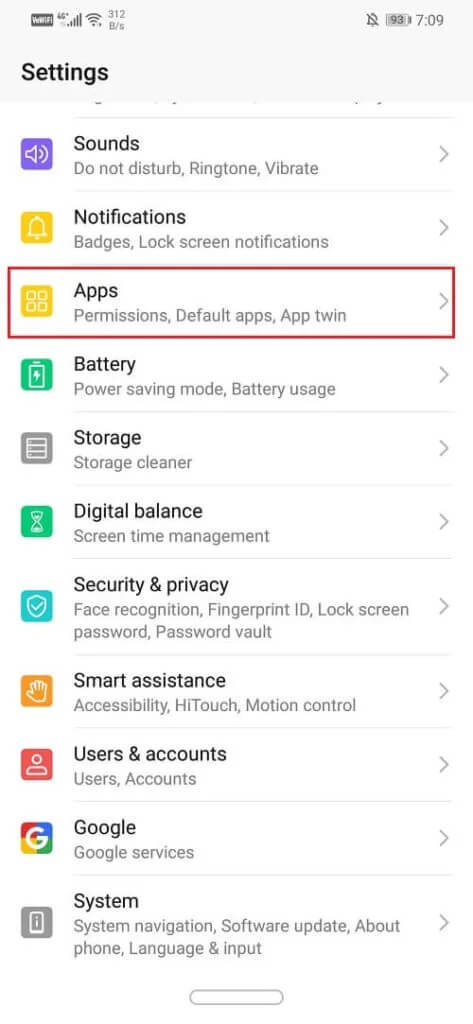
2. 现在搜索 Twitter 点击它以打开应用程序设置。
3. 点击选项 贮存.
4. 在这里你会找到一个选项 清除缓存并清除数据。 单击相应的按钮,应用程序的缓存文件将被删除。
5.现在尝试使用 Twitter 他再次注意到自己的表现有所改善。 另請閱讀: 在 Galaxy S7 和 S10 Plus 上节省电池寿命的 10 大方法第三种方法。 查看应用权限现在,为了让 Twitter 正常运行并快速加载图像和媒体内容,您必须连接到快速稳定的互联网连接。 此外,Twitter 必须能够访问 Wi-Fi 和移动数据。 确保 Twitter 正常运行的最简单方法是为其提供所需的所有权限。 请按照以下步骤查看 Twitter 并授予其所有权限。 1.首先打开 设定值 在您的设备上,然后点击应用程序选项。 2. 搜索 Twitter 在已安装的应用程序列表中并单击它以打开 العداداتالتطبيق.
3.在这里,点击选项 权限.
4. 现在确保 . 已启用 每个权限要求旁边的切换。
如果上述方法都不起作用,那么可能是时候重新开始了。 卸载然后重新安装应用程序可以帮助解决很多问题。 因此,我们的解决方案列表中的下一项是从您的设备中删除该应用程序,然后从 Play 商店重新安装它。 请按照以下步骤了解如何操作。 1.卸载应用程序非常简单,点击并按住图标,直到屏幕上出现卸载选项。 点击它,该应用程序将被卸载。
2. 根据您的 OEM 及其界面,长按图标也可能会在屏幕上显示一个垃圾桶,然后您必须将应用程序拖到垃圾桶中。 3. 删除应用程序后,重新启动您的设备。 4. 接下来,是时候在您的设备上重新安装 Twitter。 5. 在您的设备上打开 Playstore 并搜索 Twitter。 6. 现在按下安装按钮,应用程序将安装在您的设备上。
7.接下来,打开应用程序并使用您的凭据登录,看看您是否能够修复 Twitter 照片未加载问题。 方法XNUMX:使用APK文件安装旧版本如果您在更新应用程序后开始遇到此问题,并且上述方法均无法解决,那么是时候回到以前的稳定版本了。 有时,错误或故障会导致最新更新并导致各种崩溃。 您可以等待带有错误修复的新更新,也可以撤消更新以返回到之前正常工作的版本。 但是,无法卸载更新。 回到旧版本的唯一方法是使用 APK 文件。 另請閱讀: 如何清除谷歌浏览器中的浏览历史从 Play 商店以外的来源安装应用程序的过程称为旁加载。 要使用其 APK 文件安装应用程序,您需要启用未知来源设置。 例如,如果您使用 Google Chrome 下载旧版 Twitter 的 APK 文件,则需要在安装 APK 文件之前启用 Chrome 的未知来源设置。 请按照以下步骤了解如何操作。 1.首先打开 设定值 在您的设备上并转到 应用部分。 2. 在这里,从列表中选择 Google Chrome 应用领域.
3.现在在高级设置下,你会发现一个选项 来源不明。 انقرعليه。
4. 在这里,将开关切换到开以启用使用 Chrome 浏览器安装下载的应用程序。
一旦启用 准备 , 是时候了 去下载 ملفAPK 推特并安装它。 以下是执行此操作的步骤。 1.下载可靠、安全和稳定的APK文件的最佳位置是APKMirror。 انقرهنا 去他们的网站。 2. 现在搜索 Twitter 您会发现很多按日期顺序排列的 APK 文件。 3. 滚动列表并选择至少 XNUMX 个月大的版本。
4. 下载 ملفAPK 然后将其安装在您的设备上。 5. 打开 应用程序,看看问题是否仍然存在。 受到推崇的: 修复 Instagram 无法在 Wi-Fi 上运行的问题 如何修复显示空白照片的 Google 相册 适用于 Android 的 10 款最佳健身和锻炼应用程序(2020 年)我们希望您发现此信息有用,并且能够修复 Twitter 图片未加载问题。 当当前应用版本无法正常运行时,您可以切换到旧版本。 只要 Twitter 不发布带有错误修复的新更新,就继续使用相同的版本。 之后,您可以删除该应用程序并从 Play 商店重新安装 Twitter,一切都会正常运行。 同时,您也可以写信给 Twitter 的客户服务部门,并将此问题报告给他们。 这样做将激励他们更快地采取行动并尽快解决问题。 |
【本文地址】
今日新闻 |
推荐新闻 |